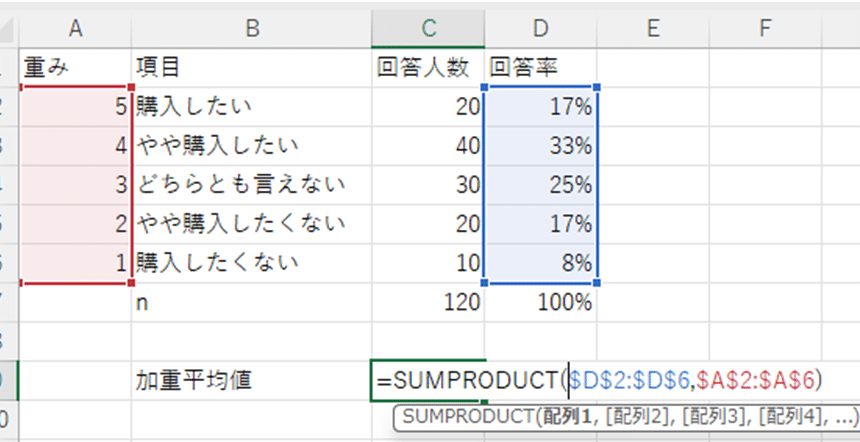Excelを使用して加重平均を計算する方法を解説する$this.article()。加重平均は、データの各値に重みをつけて計算される平均値であり、より重要なデータに大きな重みを与えることができる。そのため、単純平均では表現しきれないデータの特性を捉えるのに適している。この記事では、ExcelのSUMPRODUCT関数とSUM関数を利用して、手軽に加重平均を求める方法を紹介する。具体的な数値例を使って、計算手順を段階的に解説し、初心者の方でも理解しやすくまとめている。また、加重平均の活用事例も紹介し、ビジネスや研究における適用範囲の広さを示す。
Excelで加重平均を計算する方法|重み付け平均
Excelで加重平均(重み付け平均)を計算する方法について解説します。加重平均は、各データに重みをつけて平均を求める方法で、データの重要度に応じて平均を計算することができます。
加重平均とは?
加重平均(重み付け平均)とは、データの重要度に応じて重みを付け、平均を計算する方法です。各データに重みが付けられ、その重みに応じて平均が変わります。例えば、成績の計算で、期末テストの点数に大きな重みを付け、通常のテストには小さな重みを付けることが考えられます。
Excelでの加重平均の計算方法
Excelでは、SUMPRODUCT関数とSUM関数を組み合わせて加重平均を計算できます。以下の手順で計算してください。 1. データと重みを入力します。 2. SUMPRODUCT関数を使用して、データと重みの乗算結果を合計します。 3. SUM関数を使用して、重みの合計を求めます。 4. SUMPRODUCTの結果をSUMの結果で割り、加重平均を求めます。
具体的な例
以下に、Excelで加重平均を計算する具体的な例を示します。
| データ | 重み |
|---|---|
| 80 | 0.3 |
| 90 | 0.5 |
| 70 | 0.2 |
1. SUMPRODUCTを使用: =SUMPRODUCT(A2:A4, B2:B4) (83) 2. SUMを使用: =SUM(B2:B4) (1) 3. 加重平均を求める: =83/1 (83)
加重平均の利点
加重平均を使用する利点は、データの重要度に応じて平均を計算できることです。重要なデータに大きな重みを付け、より正確な平均を求めることができます。また、データの偏りを補正することも可能です。
注意点
加重平均を計算する際には、重みの合計が1になるように設定することが重要です。重みの合計が1でない場合、計算結果が正確でないことがあります。また、データと重みが正確であることを確認してください。
加重平均の重みの付け方は?

加重平均の重みの付け方
加重平均の重みの付け方には、いくつかの方法があります。重要度や頻度など、データの特性に応じて重みを決定することが一般的です。以下に、重み付けの方法をいくつか紹介します。
- 均等重み: すべてのデータに同じ重みを割り当てる方法です。これは、データ間の重要度に大きな差がない場合に適しています。
- 順位による重み付け: データの順位に応じて重みを割り当てる方法です。たとえば、上位のデータに高い重みを、下位のデータに低い重みを割り当てることができます。
- 数値による重み付け: データの数値に応じて重みを割り当てる方法です。数値が大きいデータに高い重みを、数値が小さいデータに低い重みを割り当てることができます。
重みの正規化
重みの正規化は、重みの合計が1になるように調整することで、加重平均の計算を簡単に行えるようになります。以下に、重みの正規化の方法を示します。
- 重みの合計を求める: すべての重みを合計し、合計値を求めます。
- 各重みを合計で割る: 各重みを、求めた合計値で割ります。これにより、重みの合計が1になるように正規化されます。
- 正規化された重みを使用する: 正規化された重みを使用して、加重平均を計算します。
加重平均の応用例
加重平均は、さまざまな分野で応用されています。以下に、加重平均の応用例をいくつか紹介します。
- 学業成績の評価: 学業成績の評価では、テストの点数やレポートの評価に重みをつけて、総合的な成績を算出します。
- 株価指数の算出: 株価指数の算出では、各企業の時価総額に応じて重みをつけ、指数を計算します。
- 顧客満足度調査: 顧客満足度調査では、各項目への回答に重みをつけて、総合的な満足度を評価します。
エクセルで加重平均を計算する方法は?
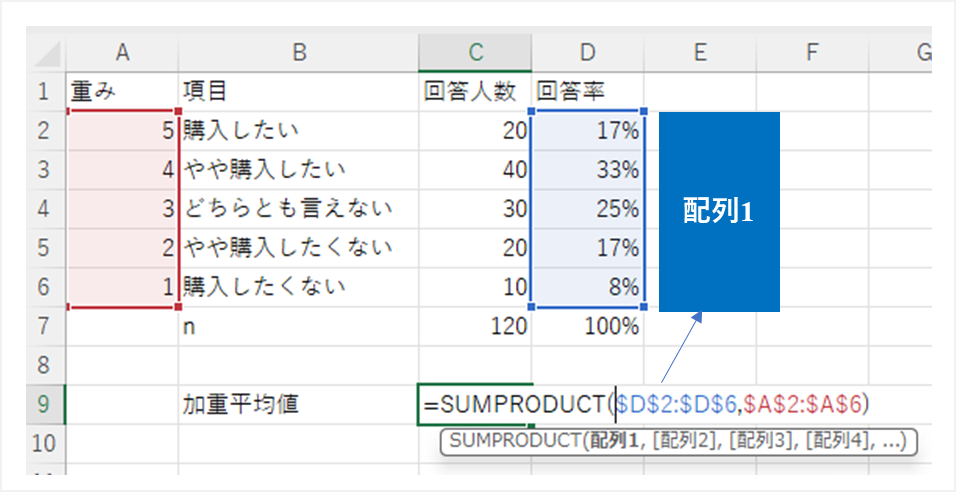
エクセルで加重平均を計算する方法は、以下の通りです。
1. 加重平均の式
加重平均は、各データに重みをつけて平均を求める方法です。式は以下の通りです。
- 各データを データ1, データ2, …, データn とする。
- 各データに対応する重みを 重み1, 重み2, …, 重みn とする。
- 加重平均 = (データ1 × 重み1 + データ2 × 重み2 + … + データn × 重みn) ÷ (重み1 + 重み2 + … + 重みn)
2. エクセルでの計算方法
実際にエクセルで加重平均を計算する手順は以下の通りです。
- A列にデータ、B列に重みを入力する。
- C列の1行目に =SUMPRODUCT(A:A,B:B)/SUM(B:B) と入力する。
- エンターを押して加重平均が計算される。
3. 注意点
加重平均を計算する際には、以下の点に注意してください。
- データと重みの 対応がちゃんと取れている こと。
- 重みが 正の数 であること。ゼロや負の数は不可。
- =SUMPRODUCT と =SUM の関数を使うことで、簡単に計算できる。
エクセルで平均の平均を求めるには?
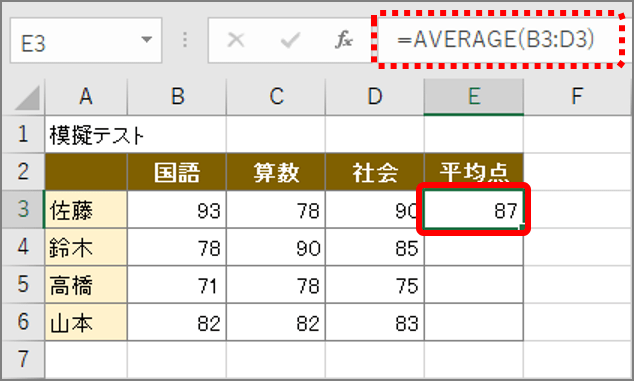
エクセルで平均の平均を求めるには、次の手順に従ってください。
AVERAGE関数を使用する
エクセルでは、AVERAGE関数を使用してデータの平均値を求めることができます。
- 平均を求めたいデータを選択します。
- 数式バーに「=AVERAGE(」と入力し、データ範囲を選択します。
- 「)」を入力し、Enterキーを押します。
複数の平均を求める
複数のデータセットの平均を求める場合、各データセットの平均を個別に計算し、それらの平均を求めます。
- 各データセットの平均をAVERAGE関数を使用して求めます。
- 求めた平均値を新しいセルに入力します。
- 新しいセルでAVERAGE関数を使用し、求めた平均値の範囲を選択して総平均を求めます。
条件付き平均を求める
特定の条件に一致するデータの平均を求めるには、AVERAGEIF関数またはAVERAGEIFS関数を使用します。
- 条件を指定する列と、平均を求めたいデータの列を選択します。
- 数式バーに「=AVERAGEIF(」または「=AVERAGEIFS(」と入力します。
- 条件範囲、条件、平均を求めたいデータ範囲を指定し、Enterキーを押します。
Excelの重みとは?
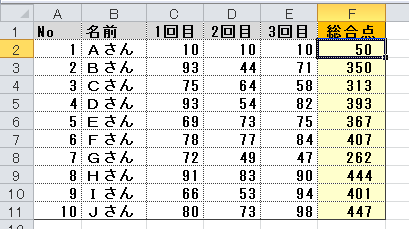
Excelの重みとは、Excelでデータを分析する際に使用される測定値の重要性や優先度を示す指標です。データ分析において、重み付けは、特定のデータポイントが結果に与える影響を調整するために使用されます。例えば、学校の成績評価で、テストの点数と出席率に重みをつけて最終成績を計算することがあるでしょう。同様に、Excelでは数値に重みを付けることで、データの重要度に応じて分析結果を調整できます。
重み付きの目的
重み付きを使用する主な目的は、データポイント間の相対的な重要性を考慮に入れることができることです。以下に、重み付きを使用するいくつかの一般的なシナリオを挙げます。
- 異なる尺度で測定されたデータを組み合わせる場合に重み付けを行い、全体としての解釈がしやすくなるように調整することができます。
- 異なる信頼性のあるデータソースからのデータを組み合わせる場合、より信頼性の高いデータに高い重みをつけることで、最終結果の品質を向上させることができます。
- 時間の経過に伴うデータの重要性が変わる場合、最近のデータに高い重みをつけることで、最新の傾向を反映した分析結果を得ることができます。
Excelで重みを適用する方法
Excelでは、数式を使ってデータに重みを適用することができます。以下に、一般的な重み付けの手順を示します。
- まず、データとそれに対応する重みを表に用意します。
- 次に、各データポイントとその重みを掛け合わせた値を計算します。これは、=データ重みという数式を使用します。
- 最後に、すべての重み付けされた値を合計することで、重み付きの合計を求めることができます。これは、=SUM(重み付き値の範囲)という数式を使用します。
重み付きの利点と考慮点
重み付きを適切に使用することで、データ分析の質を向上させることができます。以下に、重み付きの利点と考慮すべき点を挙げます。
- 重み付きを使用することで、データポイント間の相対的な重要性を考慮し、より正確な分析結果を得られるようになります。
- 異なるソースや尺度のデータを組み合わせる場合、重み付けは不可欠な手法です。
- ただし、重みの設定は主観的な判断を含むことが多いため、適切な根拠に基づいて重みを決定することが重要です。
詳細情報
Excelで加重平均を計算する方法は何ですか?
Excelで加重平均を計算する方法は、SUMPRODUCT関数とSUM関数を組み合わせて使用します。これらの関数を使用することで、各データポイントにそれぞれの重みを適用し、計算の過程を自動化することができます。具体的には、=SUMPRODUCT(数値の範囲, 重みの範囲) / SUM(重みの範囲)という式を使用します。この式では、数値の範囲とは計算対象のデータの範囲を指し、重みの範囲とは各データポイントに対応する重みの範囲を指します。
加重平均の計算にSUMPRODUCT関数を使う利点は何ですか?
SUMPRODUCT関数を使って加重平均を計算する利点は、データポイントとその重みをそれぞれ対応させた範囲を指定することで、手動で個々のデータポイントに重みを掛ける必要がなく、計算を効率的に行えることです。この関数は、行列の要素ごとの乗算とその結果の合計を一度に計算するため、複数のデータポイントに対しても簡潔な式で計算を完了させることができます。
重み付け平均と通常の平均の違いは何ですか?”
重み付け平均と通常の平均の主な違いは、データポイントに適用される重みの有無です。通常の平均はすべてのデータポイントを等しく扱い、それらの合計をデータポイントの数で除算します。一方で、重み付け平均は各データポイントに重みを適用し、より影響力の大きいデータポイントが平均に与える影響を大きくすることができます。これにより、データの分析や予測の精度を向上させることが可能です。
ExcelのSUM関数は加重平均の計算にどのように役立ちますか?
ExcelのSUM関数は、加重平均の計算において、重みの合計を計算するために使用されます。重み付け平均を求める式では、SUMPRODUCT関数で計算された数値と重みの乗算の合計を、SUM関数で計算された重みの合計で除算します。これにより、最終的な重み付け平均が得られます。SUM関数は、このような合計値の計算を迅速かつ正確に行うため、加重平均の計算に役立ちます。